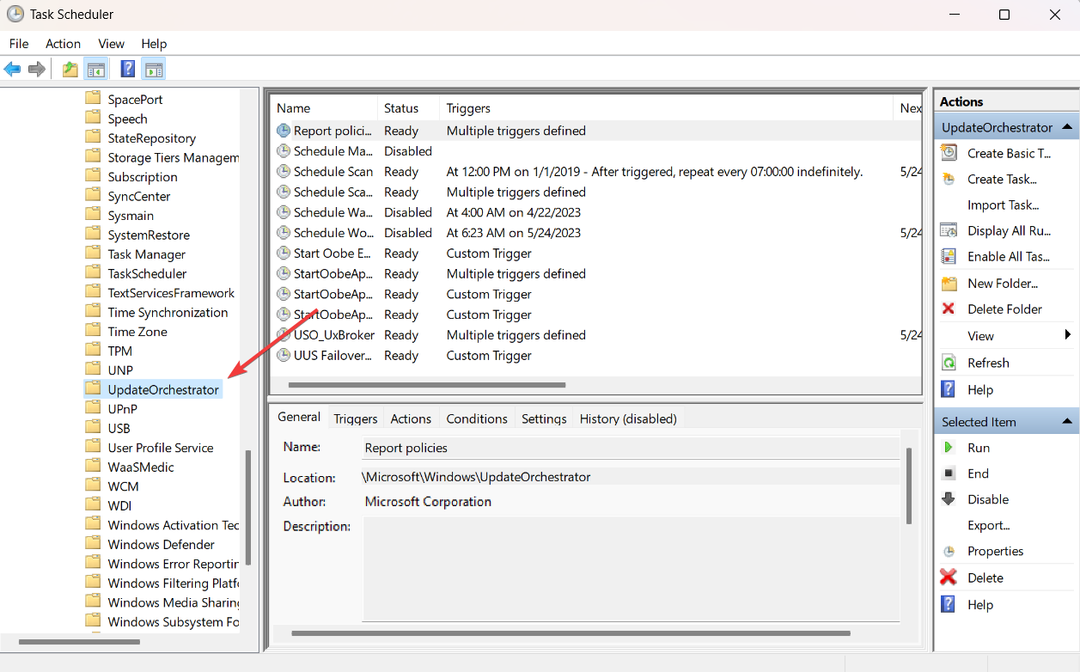- Безпека в Інтернеті має першорядне значення, особливо для компаній.
- Цінна інформація може бути втрачена або ще гірше, якщо комунікації не захищені.
- Цей короткий посібник допоможе вам увімкнути цю функцію всього за лічені хвилини.
- Майте на увазі, що цей процес не однаковий для компаній та окремих користувачів.
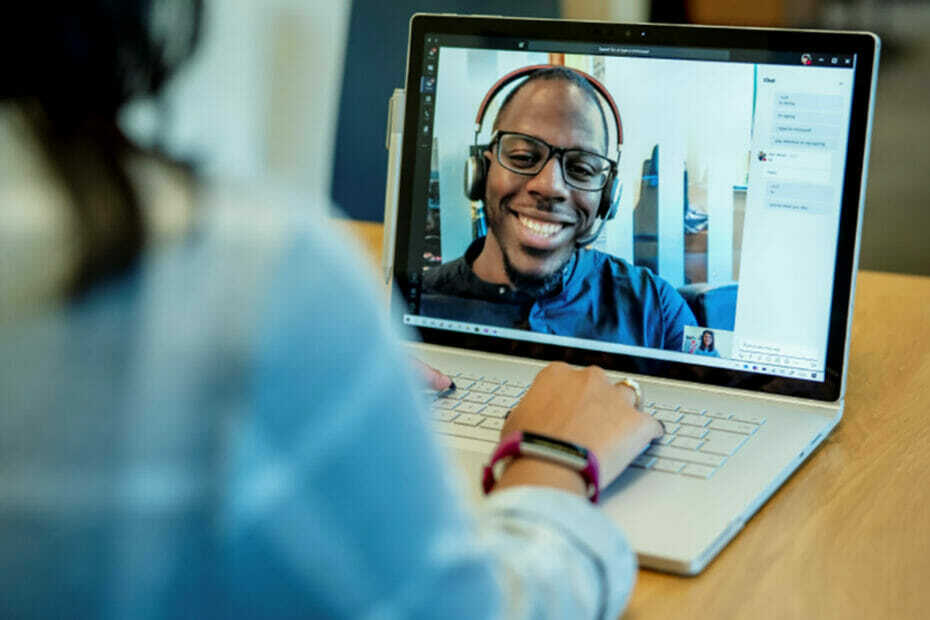
Що ми цінуємо понад усе, коли говоримо про онлайн-спілкування? Ми знаємо, що деякі з вас, можливо, здогадалися про якість звуку, швидкість Інтернету чи чудову якість зображення.
І ви зовсім не помиляєтеся, але безпека має бути найважливішою для всіх, тим більше, що всі ми бачили, яким небезпечним середовищем може бути Інтернет.
Якщо ви хочете переконатися, що ніхто не стежить за вашими викликами Teams, знайте, що Microsoft дозволяє вам шифрувати особисті виклики команди.
Це не дозволить зацікавленим третім особам або небажаним гостям слухати ваші делікатні теми. Отже, тепер, коли ви знаєте, ми покажемо вам, як увімкнути цю функцію.
Як я можу налаштувати наскрізне шифрування Microsoft Teams?
Це досить простий процес, і цей короткий посібник покаже вам, як захистити ваші виклики Microsoft Teams, увімкнувши наскрізне шифрування через центр адміністрування Teams.
- Увійдіть до свого Використання центру адміністрування команд ваші безпечні облікові дані.
- Перейдіть до розділу під назвою Інші налаштування, а потім натисніть на Розширені політики шифрування.
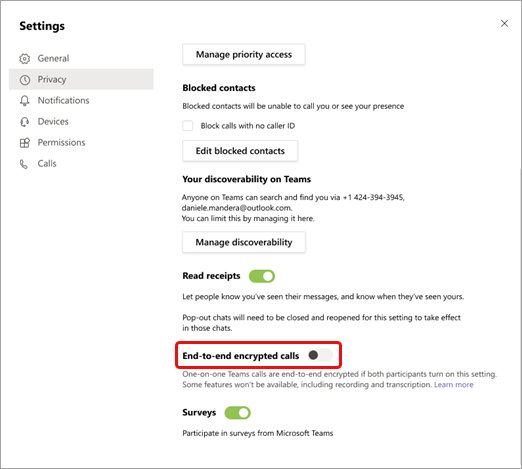
- Назвіть нову політику, а потім для Шифрування виклику від кінця до кінця, виберіть користувачів, які можуть увімкнути його.
- Зберегти ваша новостворена політика.
- Призначте свою нову політику користувачів, груп або всієї групи орендарів.
Пам’ятайте, що навіть якщо ІТ-адміністратор вашої компанії налаштував розширену політику шифрування, вона не буде автоматично доступна користувачам Microsoft Team, щоб отримати E2EE під час дзвінків один на один.
Після створення політики користувачам потрібно вручну ввімкнути наскрізне шифрування для індивідуальних викликів.
- У верхньому правому куті вікна Teams натисніть три крапки та виберіть Налаштування.
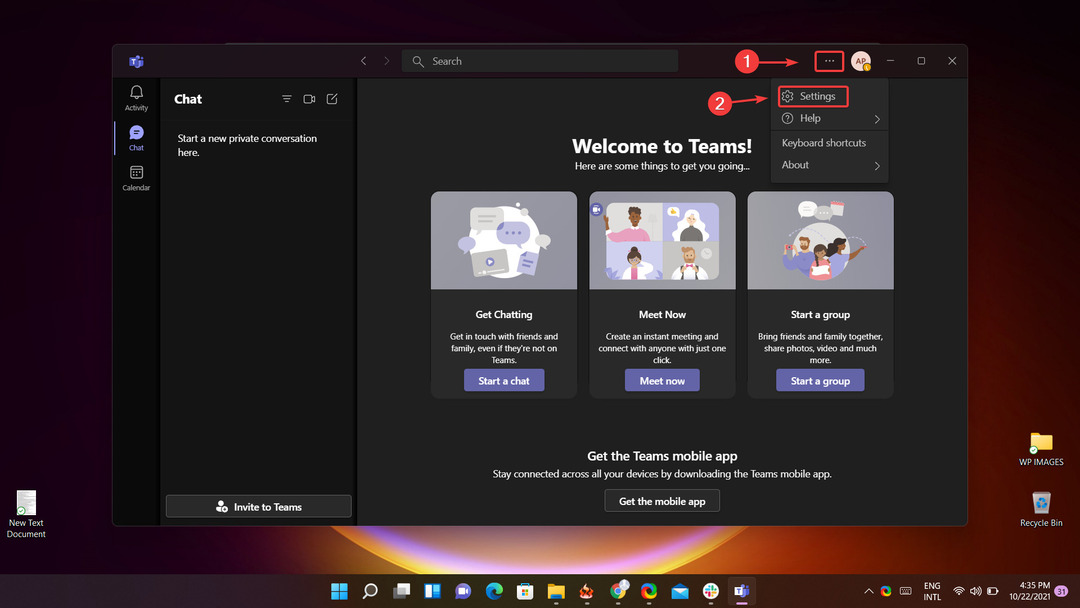
- Виберіть Конфіденційність.
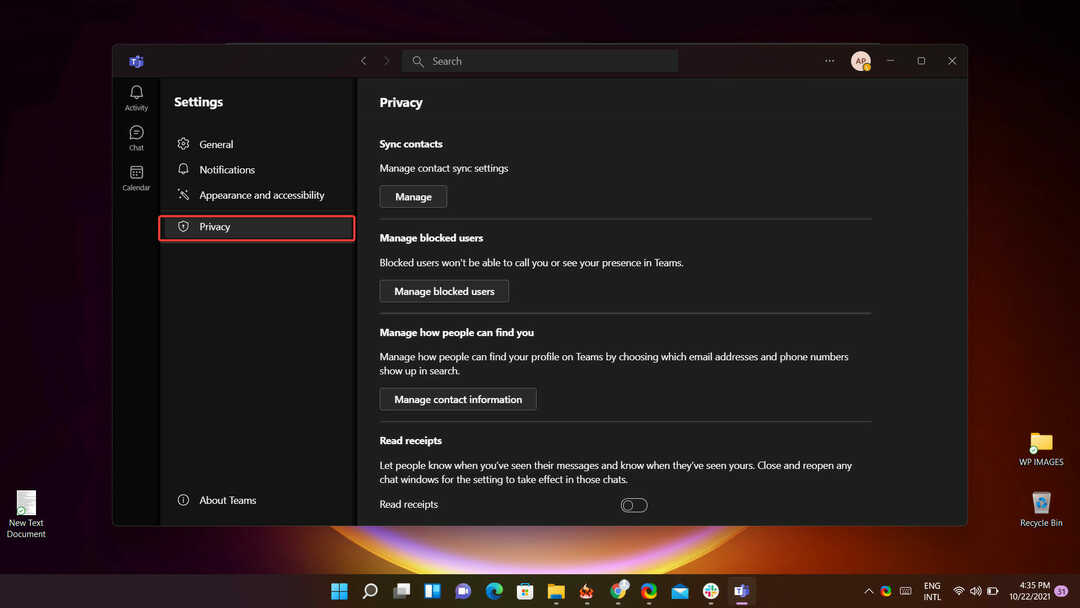
- Увімкніть наскрізні зашифровані виклики, перемикаючи перемикач.
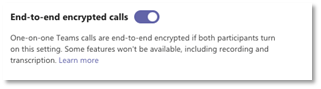
Це можна зробити просто у верхньому правому куті вікна Teams, де ви можете вибрати зображення профілю або крапки біля зображення профілю, а потім виберіть Налаштування, а потім Конфіденційність.
Потім ви будете переглянуті за допомогою перемикача, який дозволить вам вмикати та вимикати наскрізне шифрування для викликів Microsoft Teams.
Чи була ця стаття корисною для вас? Дайте нам знати в розділі коментарів нижче.